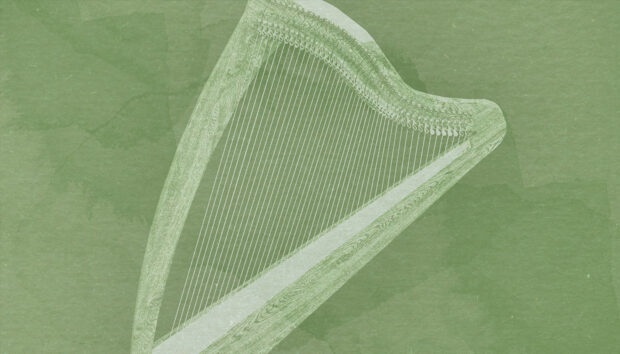特定の周波数を増減することで、増幅されたギターの音作りを行うキャビネットは、楽器版フィルターとして考えられる。素材、構造手法、構成部品などでさまざまなものを組み合わせることで、特定の周波数帯域で大きい部分と小さい部分のパターンが生まれ、これがキャビネット特有の音となる。例えば、背面が閉じているキャビネットは低域の効いた周波数特性になり、一方、背面が開いていると明るく、まさに“開けた”音になる。
これはつまり、GUITAR RIGに搭載されているフィルターとEQを使って、実際のキャビネットの物理的な特徴を色々と再現できるということ。そこでこのページでは、5段階の手順で行う再現方法を紹介する。
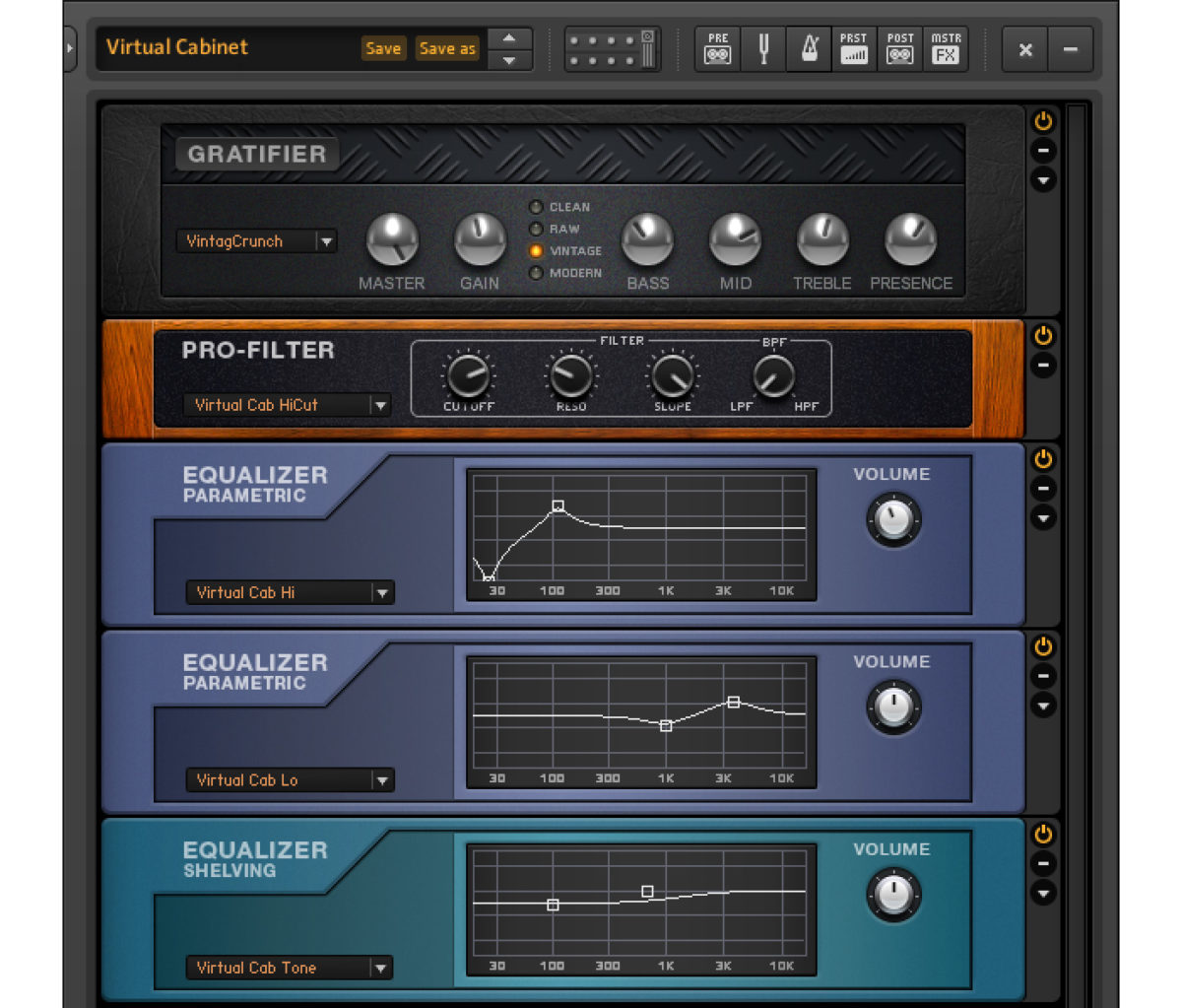
手順1: アンプを選ぶ
まず、お気に入りのアンプを選んでから、[Matched Cabinet]をクリックして対になるキャビネットを選ぼう。今回は自分だけのキャビネットを作成するので、対になるキャビネットを右クリックして、表示されるメニュー[Delete Selected]を選ぶ。
手順2: 高域をフィルターで削る
いいギターの音で大事なのは、主に中域。そのため、高域の一部を取り除いたほうがいい。実際に存在するキャビネットの場合だと、5kHz以上の周波数特性が一切なくなる。その用途にぴったりなのが、Pro-Filterだ。搭載しているローパスフィルターモード(LPF)を使うと、低めの周波数だけを通すことができる。モードオプションで“LPF”を選んで、[Slope]と書かれたノブを時計回しで最大に設定する。こうすると[Cutoff]と書かれたノブで設定した値が何であっても、それを上回る周波数が鋭く削られることになる。“3.5~7kHz”の間で設定を試してみてほしい。[Reso]と書かれたノブを“0.15”に設定すると、現設定の周波数が少し持ち上がり、音の輪郭が明瞭になるはずだ。
手順3: 低域を削る
ギターのキャビネットは、通常、75Hzを下回る周波数を再生しない。この点は、ほとんどのギタリストにとって望ましい。75Hzを下回る周波数は、通常、ブオンという振動のような音を含んでおり、こもった音色になることがあるからだ。今回は、Parametric EQを使ってこの効果を再現しよう。
Expert Panelを使って、EQの操作画面を開いてみてほしい。どの低域を削るかは、従来のチューニングか“ロー”チューニングなのかで変わってくるが、50Hzを下回る周波数はすべて削ってしまって大丈夫だ。[Q]の値を大きくすると、フィルターの効果の及ぶ範囲が広くなる。[Q]の値を大きくして高域を持ち上げる設定にすると、背面の開いたキャビネットの音に近くなる。太くガッシリとした音は、50Hzを少し上回った部分の帯域を持ち上げることで作ることができる。こちらは、背面の閉じたキャビネットの音に近い。
手順4: 中域を変更する
キャビネットの周波数特性の違いは、様々な周波数帯域の大きい部分と小さい部分によって生じており、これが色々なキャビネットの個性になる。下の画像4点では、ピンクノイズ*を複数の異なるキャビネットに通して周波数特性を明らかにした(*ホワイトノイズに似た一種のテスト信号だが、ホワイトノイズよりも人間の耳の知覚方法に近い)。これと同様の個性をデジタルのキャビネットで再現するとき、パラメトリック・イコライザーで2基のEQを加えると便利だ。
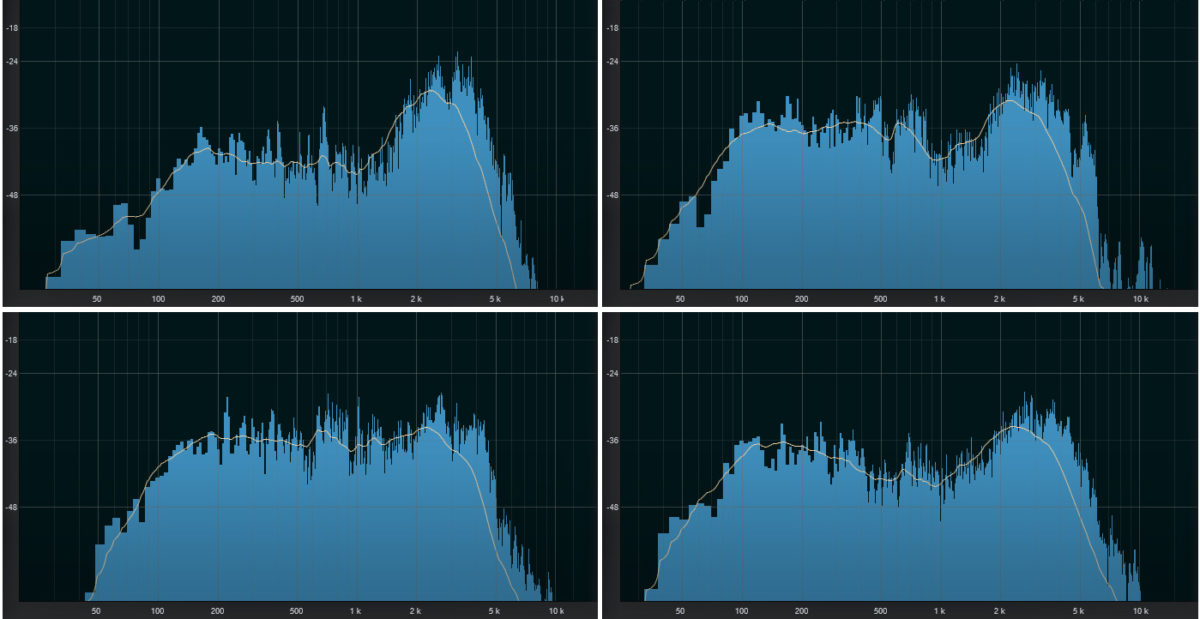
左上の画像は、ロックのリードギタリストに使われる人気のアンプの結果だ。2kHz周辺が大きくなって高域を力強く持ち上げているため、リードの音がライブパフォーマンスやミックスで埋もれない映える音になる。右上の画像は、人気のコンボアンプのもの。特筆は、1kHz周辺の周波数特定だ。高域特性が広くなっている。かなり平坦な低域特性にも注目したい。左下の画像は、高ゲインのヘビーメタル用アンプのもの。比較的、同一の特性になっており、帯域全体で大きな音になっている。最後、右下のアンプは、ジャズギタリストに使われているもの。2kHz周辺が持ち上がっており、ソロで明瞭な演奏表現になる。低域が持ち上がっていることでぬくもりが生まれ、中域がへこんでいることで、ピアノやボーカルのほか、帯域の同じ楽器と被らないようになっている。
パラメトリック・イコライザーで2基目のEQを加えると、“個性重視”のブーストやカットと同じ役割をデジタルのキャビネットで再現することができる。例えば、リードギターにむいている音が欲しい場合、パラメトリック・イコライザーで1基のEQを使って主に2kHz周辺を持ち上げるといい。ただし、使われている音数が多い場合は、右下のジャズアンプに倣って、2基目のEQで500Hz~1kHzの帯域を削るといいことがある。
色々な周波数をほんの少しブーストやカットをするだけで音色全体に大きな違いに生まれるので、驚く人がいるかもしれない。今回、デジタルで再現したキャビネットの3つ例では、実際に主な違いになっているのは、中域のEQの変化だ。
手順5: 好みに合わせて調節する
シェルビング・イコライザーを使うと、パラメトリック・イコライザーの処理よりも落ち着いた音色変化になる。車内ステレオや家庭用音声システムで見かける低域と高域のノブに近いと思えばいい。例えば、高域のシェルビング・イコライザーで高域を持ち上げると、そのキャビネットはミックスでさらに“映える”音になる。あたかも、1基の高域ドライバーをキャビネットに加えた音を再現しているかのようだ。一方で高域を削ると、どこかぬくもりのある柔らかい音になり、別の楽器との混ざりがよくなる。これは、10インチスピーカーのキャビネットを15インチスピーカーのキャビネットに切り替えたときのような効果を生み出している。
手順3では、パラメトリック・イコライザーで1基のEQを使って、低域の特性を正確に変更したが、より全般的に音色を操作したいときは、低域のシェルビング・イコライザーを使うと、さらに太い音や細い音が得られる。スピーカーの設置場所を模倣することも可能だ。低域を持ち上げれば、ギターアンプを部屋の隅に置いたときや、壁に向けて置いたときの低域の持ち上がりを再現できる。
独自のキャビネットを構築することで、既存のキャビネットをEQ処理するときと比べて、色々な結果が生まれることがわかるだろう。アナログフィルターのモデリングとデジタルキャビネットのモデリングでは、用いられる技術が異なるため、基本的な特徴も若干違うことになる。今回はどちらの利点も学んだので、自分の制作に適した音を常に選ぶことができるはずだ。